ps怎么将人像后期修图之头发处理-ps人像后期修图之头发处理的教程?
来源:game773整合
时间:2024-01-14
小编:773游戏
ps如何将人像后期修图之头发处理?肖像照主要是拍人的上身部分,好的肖像照可以反映很多人物细节。但是拍肖像照的过程中时常会发现总有那么几根头发伸出来或者卷起来,让人物头发看起来有点凌乱,影响整体观感。那么要如何处理呢?
我们一起用表面模糊滤镜将乱发去掉吧。

1: 创建新图层
将上图图层直接拖到新建图层的按钮,或者按Ctrl+J,创建新图层,这样可以保留前面的操作。将新图层转化为智能对象,选择"图层>智能对象>转换为智能对象",在智能对象里面可以更改滤镜设置,而无需再从零开始。不过,其实不转换都可以。
2: 应用表面模糊
选择"滤镜>模糊>表面模糊",应用表面模糊。然后能在预览框中看到,默认设置的效果。
表面模糊有两个设置选项:半径和阀值。半径是设置模糊的强度和范围。阀值是定义边缘的。半径太小会令模糊效果出不来,阀值太高会让边缘小时。实际操作中需要根据乱发的情况调节半径和阀值,同时保留好大部分头发细节和清晰边缘。这样需要试验几次才能找到适合的设置值。在案例中,半径40像素、阀值20像素,应该是比较好的设置值。
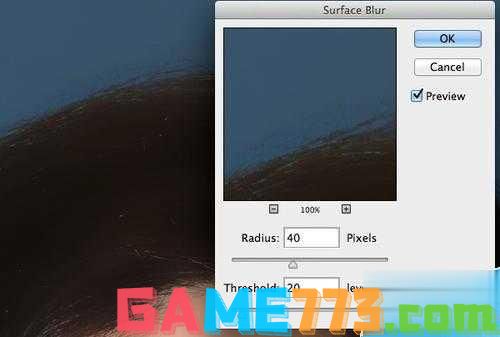
大部分的乱发已经模糊掉,而头发主体还是比较清晰的。
如果设置值刚刚好,大部分的乱发会消失甚至全部消失。

用完表面模糊以后,乱发已经清理得差不多了。剩下的就用克隆图章进行处理。
3: 克隆图章清理
很多时候表面模糊处理完后,剩下几根毛发需要单独处理。设置软笔刷,在头发很近的区域取样,避免颜色变化太突然。这里笔刷的硬度设置不超过50%。

几乎是挨着目标区域取样,将表面模糊没有处理掉的一网打尽。但是还是要尽量保持整体比较自然的。
不过也不要弄得太细,因为这样看上去会显得不自然。可以再次应用表面模糊,不过半径相对小点,这样会更加细腻点。
4: 创建图层蒙版
创建图层蒙版,让模糊效果只队头部轮廓以外的地方产生效果。对应用了模糊效果的创建图层蒙版。对着蒙版按Ctrl+I,将蒙版的颜色翻转,这样就能将模糊效果隐藏起来。
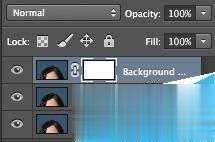
现在设置笔刷的硬度大概为80%,用白色将模糊效果显示出来。当然是对需要去掉头发的地方。这里不用弄得太精确,因为表面模糊效果仍然会保留头发的主体部分。

5: 增加噪点
使用表面模糊的同时,会将图像的噪点都消除掉。缺少了噪点,就会缺少照片的质感,所以我们要为图片加点噪点,还原真实感。

将图像放大到330%,将修正区域与未修正区域之间的不同尽量显示来。这种不同会在100%就能显示出来,如果在高IOS的照片中会显得特别明显,在曝光不足的照片中,噪点会变亮。
选择图像,而不是蒙版。选择"滤镜>噪点>增加噪点"。
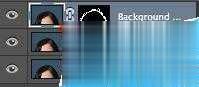
点击图层面板中的缩略图,确保选中的是图像,而不是蒙版,不然就是对蒙版添加噪点咯。
在增加噪点的对话框中,打开高斯和单色的设置项。调整滑块,直至噪点的效果与图像的其他部分吻合。不需要对整个图像都进行增加噪点,之前的修正已经可以很好地隐藏。

上应用3%噪点,虽然这不是最完美的,但也已经很接近原图效果。在330%放大的情况下,仍然感觉不错的,在100%的时候,更加感觉不出来。


上面即是ps怎么将人像后期修图之头发处理-ps人像后期修图之头发处理的教程?的全部内容了,文章的版权归原作者所有,如有侵犯您的权利,请及时联系本站删除,更多ps怎么p大片又大又长的头发?相关资讯,请关注收藏773游戏网。
下一篇:最后一页













